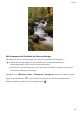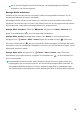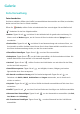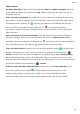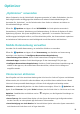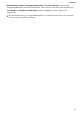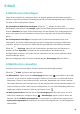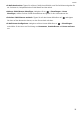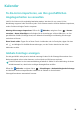P smart Z User Guide(STK-LX1,EMUI9.1_01,DE,Normal)
Table Of Contents
- Inhaltsverzeichnis
- Aufregende Funktionen
- Neu-Gerät
- Gesten und Betrieb
- Startbildschirm
- Kontakte
- Wählen
- Kamera
- Galerie
- Optimizer
- Kalender
- Uhr
- Notepad
- Dienstprogramme
- Geräteverbindung
- Sicherheit und Datenschutz
- Datensicherung und Wiederherstellung
- WLAN und Netzwerk
- Apps und Benachrichtigungen
- Ton und Display
- Lagerung
- Intelligente Unterstützung
- System
- Rechtliche Hinweise
Galerie
Foto-Verwaltung
Fotos bearbeiten
Sie können zahlreiche Effekte (wie Grafti, benutzerdenierte Wasserzeichen und Filter) zuschneiden,
drehen und auf Ihre Fotos in Galerie anwenden.
Öffnen Sie Galerie, wählen Sie das zu bearbeitende Foto aus und tippen Sie anschließend auf
. Bearbeiten Sie das Foto folgendermaßen:
l Drehen: Tippen Sie auf und ziehen Sie das Winkelrad auf die gewünschte Ausrichtung. Sie
können auch auf Drehen tippen, um Ihr Foto um 90 Grad zu drehen oder auf Spiegel, um es
umzudrehen.
l Zuschneiden: Tippen Sie auf
und ziehen Sie am Rasterwerkzeug oder an dessen Ecken, um
Ihre Auswahl zu treffen. Darüber hinaus können Sie ein festes Seitenverhältnis auswählen und an
den Ecken des Rasterwerkzeugs ziehen, um das Foto zuzuschneiden.
l Filtereffekte hinzufügen: Tippen Sie auf , um einen Filter auszuwählen.
l Farbspritzer: Tippen Sie auf , um die Farben auszuwählen, die Sie hervorheben möchten. Die
anderen Bereiche des Fotos werden in Schwarzweiß dargestellt.
l Unscharf: Tippen Sie auf , wählen Sie einen Unschärfe-Modus aus und ziehen Sie den Slider,
um die Unschärfe anzupassen.
l Fotoeffekte anpassen: Tippen Sie auf , um Helligkeit, Kontrast, Sättigung und andere
Eigenschaften eines Fotos anzupassen.
l Ein Porträt verschönern: Beauty wird für Porträts bereitgestellt. Tippen Sie auf , um
Funktionen wie Weich, Makel, Gesichtsform und Augen anzuwenden, um ein Porträt noch
schöner zu machen.
l Verpixeln: Tippen Sie auf
, um Stil und Größe des Mosaiks auszuwählen und Teile eines Fotos
zu zensieren.
l Grafti: Tippen Sie auf , um einen Pinsel und Farbe zum Hinzufügen von Graftis auszuwählen.
l Wasserzeichen hinzuzufügen: Tippen Sie auf , um ein Wasserzeichen auszuwählen (wie Zeit,
Ort, Wetter oder Stimmung).
l Ein Textelement hinzufügen: Tippen Sie auf , um einen Elementstil und ein Schriftformat
auszuwählen.
30